Tem necessidade de ter tabelas de preços por época do ano? Com a possibilidade de definir para além de um período de tempo, afectar um grau de prioridade?
Com valores fixos ou uma percentagem sobre outra tabela ou uma margem sobre um preço?Com o Software PHC, a partir da versão 2008, além de todas as outras configurações e parametrizações que o Software PHC disponibiliza, podemos também criar e definir Tabelas de Preços que poderão ser associadas a determinados clientes e isto de uma forma simples e intuitiva.
Se pretendermos utilizar esta funcionalidade, deveremos ir a Parâmetros Gerais e activar o Parâmetro que diz: "Utiliza Tabelas de preços em vez da tabela de artigos", Ao activar este parâmetro, as tabelas de preços a ter em consideração são as tabelas definidas nas Tabelas de Preços com validade e não os preços definidos na Ficha do Artigo.
Para criarmos uma Tabela de Preços devemos aceder ao menu Gestão, outras opções de Stocks e escolher a opção Tabelas de Preços.
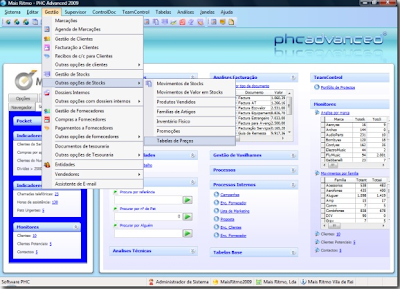
Após isto podemos então introduzir as referências e se na coluna Tipo de preço se seleccionar a opção:
. Fixo, ficam disponíveis os campos Preço fixos e IVA Incluído;
. % Sobre outra tabela, fica disponível o campo Sobre outra tabela;
. Margem sobre um preço, ficam disponíveis os campos IVA Incluído, % e Sobre o preço e gravamos.
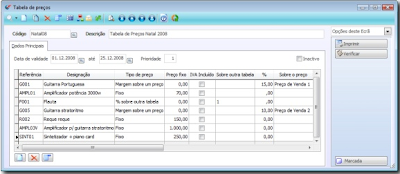
Ainda neste ecrã temos um menu de opções das linhas que nos permite Importar da tabela de artigos ou Repetir a opção de preço seleccionada para todas as linhas.
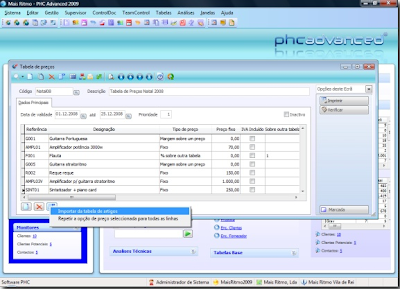
Por fim, basta irmos à ficha do Cliente e onde diz Código da tabela de preços escolhermos a tabela pretendida.
 Esperamos que a informação aqui divulgada seja útil e aconselhamos a que esteja atento às nossas próximas edições da iDirecto.
Esperamos que a informação aqui divulgada seja útil e aconselhamos a que esteja atento às nossas próximas edições da iDirecto.
Sem comentários:
Enviar um comentário